笔记本电脑没声音,小猪教您修复笔记本电脑没声音
- 时间:2018年05月09日 10:18:15 来源:魔法猪系统重装大师官网 人气:2068
不知道你是否喜爱音乐,我是很喜爱音乐的,因为有些音乐能完美的把人的情感表达出来,有些音乐也能很好的治愈我们内心所受过的创伤,音乐是有灵魂的这句话是正确的,所以我通常会在下班以后打开笔记本电脑播放几首音乐放松下自己,但是就在前天,我笔记本电脑没声音了,于是我就去找了很多笔记本没声音的教程学习修复笔记本没声音的问题,今天,小编就把这教程分享给大家吧。
当你工作累了,听一首轻音乐会让人一下子就放松很多,当你心情烦躁的时候,听一首治愈的歌曲能让人心情瞬间愉快很多,当你高兴的时候,可以播放一首歌来抒发下自己的心情,但是当你笔记本电脑没声音的时候,这一切都无法进行操作,所以,为了解决笔记本没声音的问题,小编特地找同事要了一篇解决笔记本电脑没声音的教程送给大家。
修复笔记本没声音教程
首先我们要检查一下笔记本电脑是否被我们设置成了静音
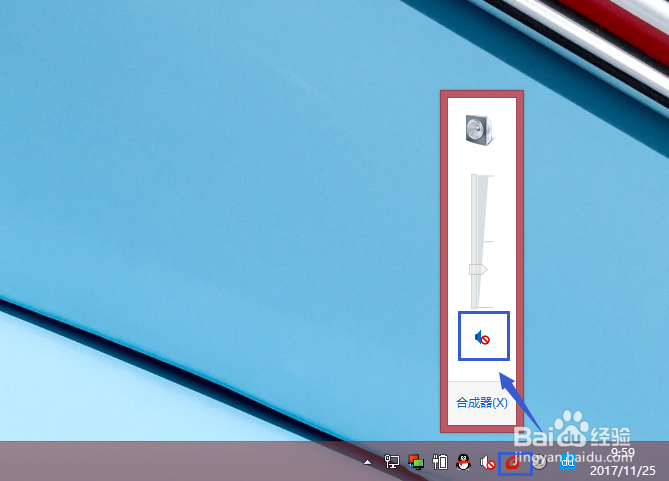
电脑没声音载图1
可以尝试切换笔记本扬声器,右击音量图标,选择笔记本扬声器输出。

声音载图2
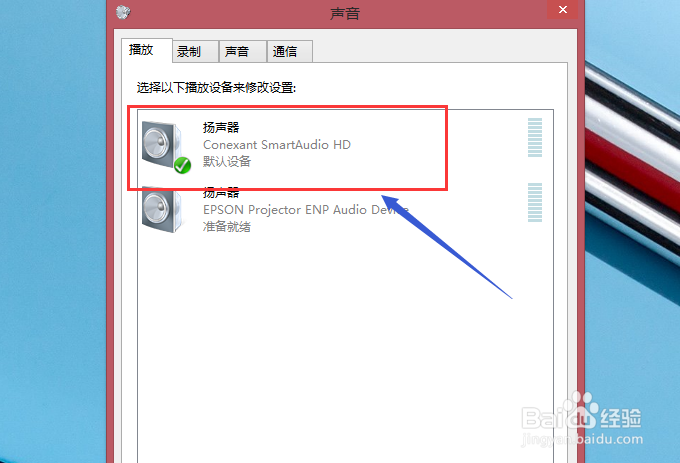
声音载图3
如果切换没有作用的话,右键点击计算机,点击管理,然后服务和应用程序,最后点击服务,查看下windows Audio和Windows Audio Endpoint Builder是否在运行,如果没有,请点击启动服务

笔记本载图4
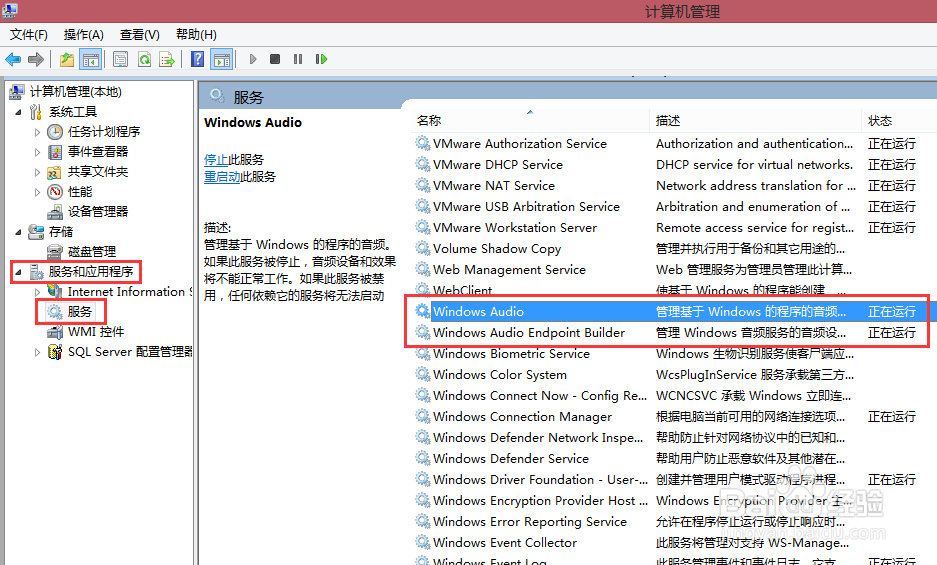
电脑没声音载图5
如果还是不行就尝试重装声卡驱动或者更新
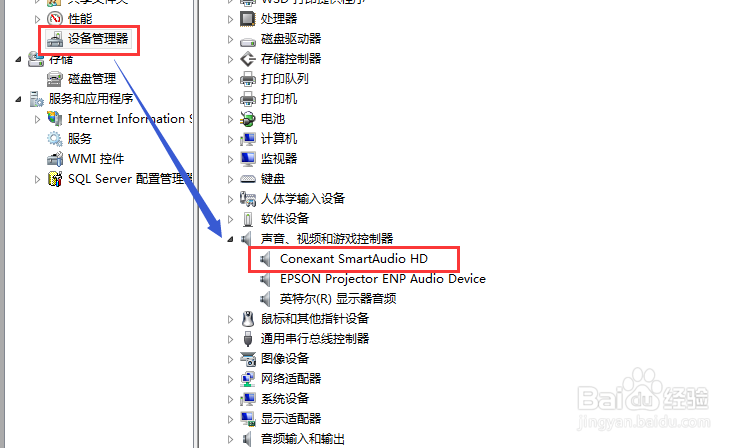
电脑没声音载图6
如果上述操作依旧没有作用,那就有可能是声卡硬件出了问题,可以用usb声卡解决问题

电脑没声音载图7
以上就是笔记本电脑没声音的解决教程了,希望能帮助到你们
笔记本,笔记本电脑没声音,电脑没声音,声音








